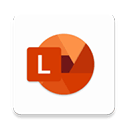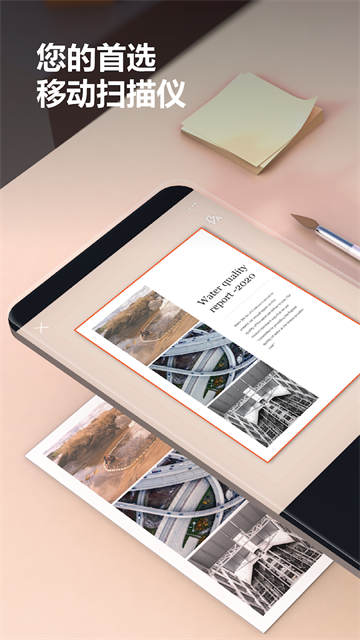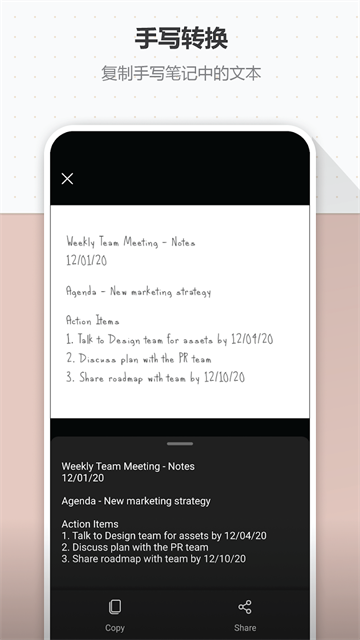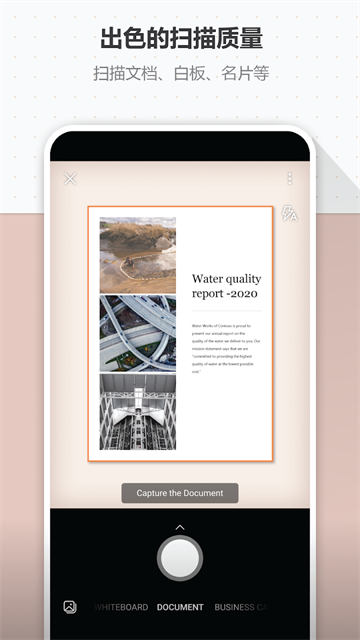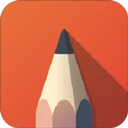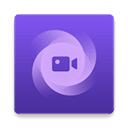OfficeLens是一款由微软开发的图像识别扫描应用,专为提升办公效率而设计。该应用继承了微软产品一贯的简约风格,界面设计清爽细腻,图标友好且易于操作。通过OfficeLens,用户可以将纸质文档、名片、白板内容等图像快速转换为PDF、Word、PowerPoint和Excel等电子文件格式,并保存至OneNote、OneDrive或本地设备中。这一功能不仅节省了手动输入的时间,还大大简化了文档处理流程,使办公变得更加智能高效。无论是会议记录、课堂讲义,还是日常收据,OfficeLens都能轻松应对,成为办公人士的得力助手。如果您有办公需求,不妨下载体验这款便捷的工具。
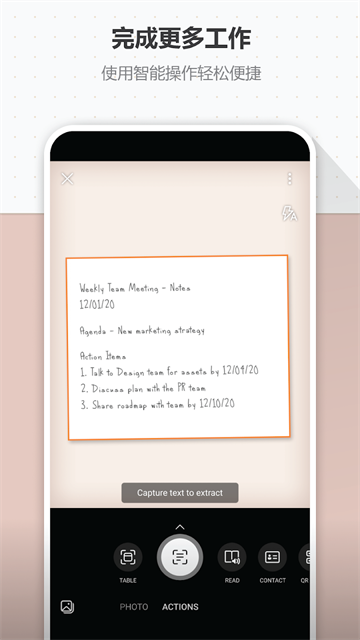
软件特色
1、您的所有、收据和文档都可以扫描并上传。OfficeLens支持多种文档类型,无论是发票、合同还是手写笔记,都能快速扫描并转换为电子文件,方便后续管理和分享。
2、在会议结束时拍摄白板,以保证拟办事项按计划进行。通过白板模式,OfficeLens能够自动去除高光和阴影,清晰保留白板上的文字和图表,确保会议内容完整记录。
3、将打印的文本或手写的会议记录进行扫描,以便之后编辑和分享。无论是打印文档还是手写笔记,OfficeLens都能精准识别并转换为可编辑的电子文件,方便后续修改和分享。
4、将业务相关的联系人名片进行扫描并保存在您的联系人列表中,可方便查找。通过名片扫描功能,OfficeLens能够自动提取名片上的信息,并直接保存到手机联系人中,方便随时查找。
5、可选择以PDF、图像、Word或PowerPoint格式保存到OneNote、OneDrive或本地设备等位置。OfficeLens支持多种文件格式,用户可以根据需求选择最合适的保存方式,确保文档的灵活使用。
软件亮点
1、扫描课堂讲义并在Word和OneNote中添加注释。OfficeLens不仅能够扫描课堂讲义,还支持在Word和OneNote中添加注释,方便学生和教师进行课后复习和整理。
2、将手写笔记扫描为电子版供以后编辑(仅支持英语)。对于手写笔记,OfficeLens能够将其转换为可编辑的电子版,方便用户进行后续修改和整理,目前仅支持英语识别。
3、将白板或黑板拍摄下来供以后参考,即便离线时也可以使用。OfficeLens的白板模式能够自动优化拍摄效果,去除干扰元素,确保内容清晰可见,且支持离线使用,方便随时随地查看。
4、通过与OneNote的无缝集成,使课堂笔记和您自己的研究结果保持井然有序。OfficeLens与OneNote的深度集成,使得扫描的文档能够自动同步到OneNote中,方便用户进行分类管理和查找。
officelens怎么用
1、进入officelens后,我们会看到整个界面和照相机没什么区别,说白了就是一个手机版的扫描仪。最下方是一个拍摄按钮,右上方的三个按钮中,第一个是闪光灯的开关,第二个是可以选择不同的拍照模式,第三个是选择导入本片、查看记录、分辨率和设置。
2、分辨率可以自由选择像素,弄的太高了生成的文档会很大,不好上传和下载,最好让他自动选择默认适合的分辨率。设置里面也没有什么功能可操作,主要一些无关的声明,但可以从这里注销退出帐户。
3、你可以用officelens来拍摄名片、菜单、快递单或者白板上的记录。扑捉到物品后,他会自动识别出物品的边缘,这个时候你只需按下“拍摄按钮”即可。
4、这里选择的是白板模式,经过自动处理后会去除画面中的高光和阴影,只保留线框和文字内容,如果你只需要某一部分内容,那么也是可以手动进行裁剪滴,完成之后点击保存按钮即可。
5、登录microsoft帐户之后,在输出这里,可以选择保存为onenote文档、word文档、powerpoint文档等等各种格式,在officelens保存的所有文档,进过处理后都会自动传输上传至OneDrive云文件夹里面,这些文档可以在电脑端的office或手机版office上下载后再进行编辑。
6、先打开office的办公套件。进入office后先选择中间的“文件夹”然后进入“oneDrive云”这时候就可以看到我们之前在officelens保存的文档了。因为用的是手机版,如果在电脑上打开效果会好很多哦!
比如我保存了word文档,那么进入后会自动从oneDrive云下载该文档,等待下载完毕之后就可以看到从officelens中保存的内容。同时你还可以进行再次编辑或者打印文档以及其他操作了。
更新日志
v16.0.18526.20136版本
小错误修复和改进。安装或更新到最新版本来检查它!